申込取下げ
ここでは、申込を行った手続きについて、取下げを行います。取下げを行うには、処理状況が
[処理待ち]
もしくは
[返却中]
の申込に限られます。
操作の手順としては、利用者としてログインせずに行う場合と、 ログインして行う場合があります。場合に応じた操作に進んでください。
1.
【申請状況確認】 メニュー、または「申請状況の確認」ボタンから申込内容の取下げを行う手続きに対し、
認証を行ってください。 (詳細は、『
申込照会認証
』を参照してください。)
《申込詳細画面》 が表示されます。
《申込詳細画面》 が表示されます。
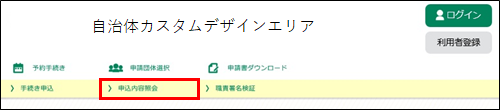
2.
取下げる
をクリックします。
《取下げ事由入力画面》 が表示されます。
《取下げ事由入力画面》 が表示されます。
※ログインしていない場合は、下部のメニューボタンには 一覧へ戻る ではなく、 申込照会へ戻る が表示されます。
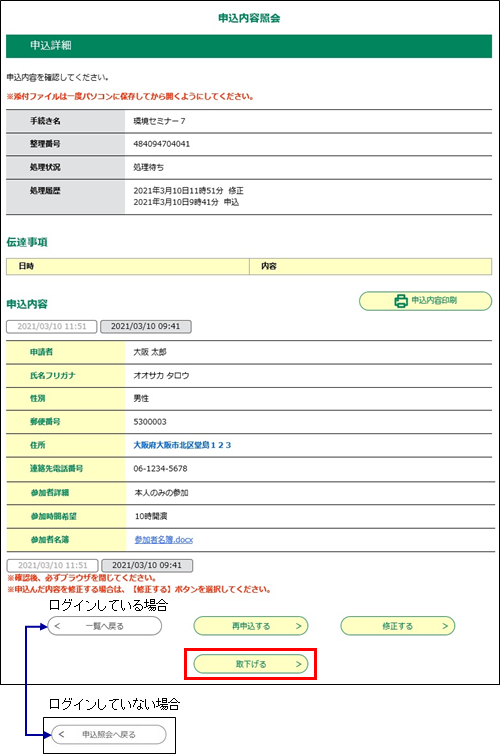
3.
取下げ事由を入力し、
確認へ進む
をクリックしてください。
《申込取下げ確認画面》 が表示されます。
《申込取下げ確認画面》 が表示されます。
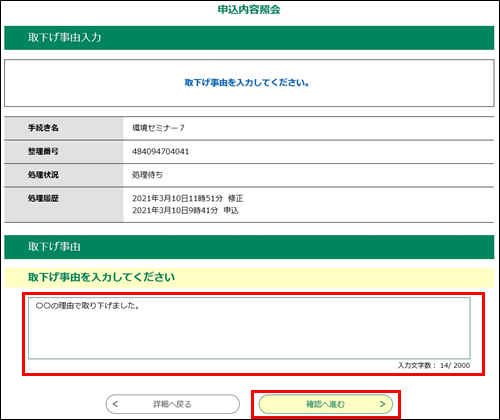
4.
内容を確認し、
取下げる
をクリックしてください。
《申込取下げ完了画面》 が表示されます。
《申込取下げ完了画面》 が表示されます。
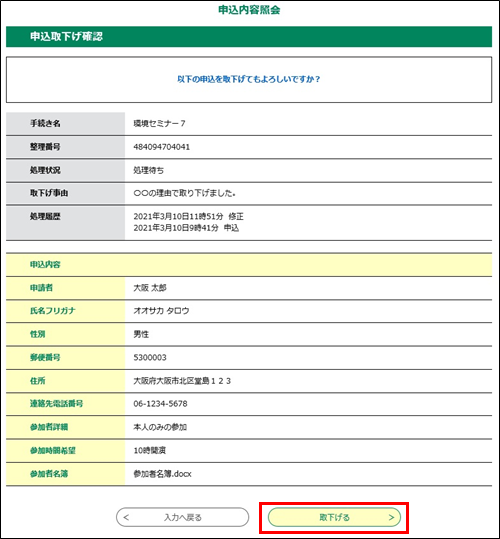
5.
申込の取下げを完了します。
詳細へ戻る をクリックすると、 [処理履歴] に変更結果の反映された 《申込詳細画面》 へ戻ります。
詳細へ戻る をクリックすると、 [処理履歴] に変更結果の反映された 《申込詳細画面》 へ戻ります。
※ログインしていない場合は、下部のメニューボタンには 一覧へ戻る ではなく、 申込照会へ戻る が表示されます。
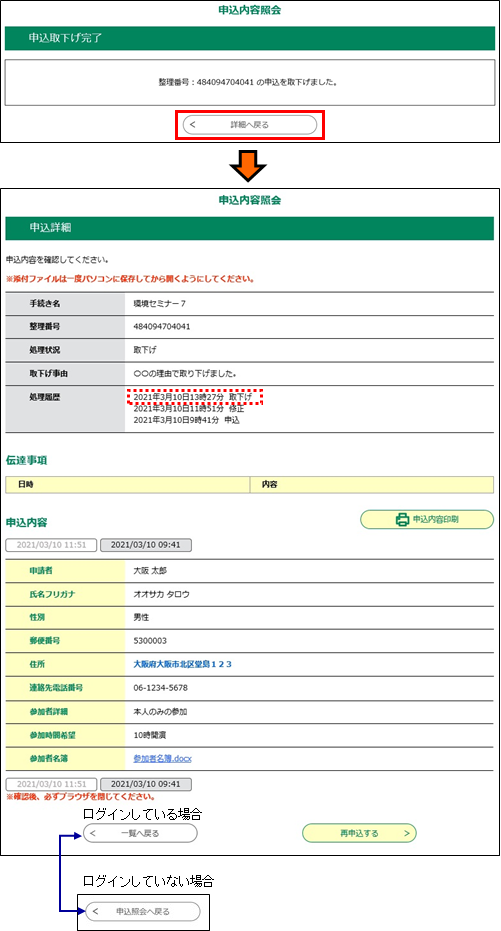
6.
申込時に連絡先として入力したメールアドレスに「取下げ完了通知メール」が送られます。ご確認ください。
■ ログインせずに申込を行った手続きは、申込時に連絡先として入力したメールアドレスへ通知メールが送られます。
■ ログインして申込を行った手続きは、登録されているメールアドレスへ通知メールが送られます。
■ ログインして申込を行った手続きは、登録されているメールアドレスへ通知メールが送られます。
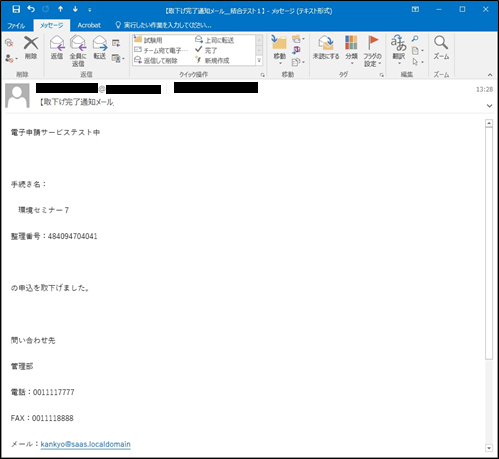
ヘルプ一覧へ戻る